如何在Win7系统中找到Nvidia控制面板并进行设置 Win7电脑如何打开Nvidia显卡控制面板进行调整
更新时间:2023-05-20 15:43:09作者:jiang
现在许多电脑游戏都需要高性能显卡才能完美运行,而Nvidia显卡则是众多用户首选的显卡之一。但是很多人不知道如何在Win7系统中找到Nvidia控制面板并进行设置。本文将告诉你如何在Win7电脑中打开Nvidia显卡控制面板,并对一些常见的设置进行简单介绍。
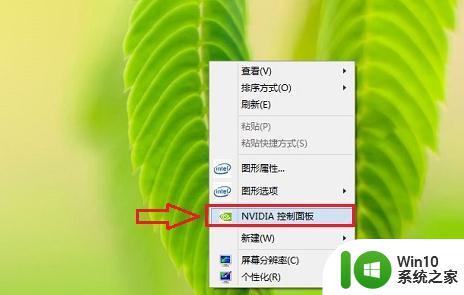
具体的设置方法:
1、首先你驱动装好了的话,桌面右键-属性-设置-高级-NVIDI,现在桌面空白处鼠标右键看有没有,没有的话继续下面步骤;
1、点击开始菜单,然后选择打开控制面板;
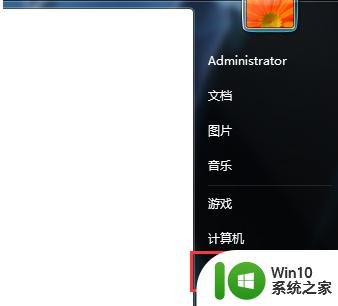
2、在打开的窗口右上角的“查看方式”选择大图标。然后就可以找到“NVIDIA控制面板”
3、打开“NVIDIA控制面板”后在窗口的左上方点击“桌面”然后把“添加桌面上下文菜单”勾选上。
4、然后后就可以在桌面的空白处鼠标右键就能找到。
Win7系统找到Nvidia控制面板并进行设置方法很简单,只要按照以上步骤一步步操作即可。打开Nvidia显卡控制面板,进行合理的调整,可以有效提升电脑性能与游戏体验。希望本篇文章可以帮到大家,如果您有其他关于电脑方面的问题,欢迎继续关注我们的文章。
如何在Win7系统中找到Nvidia控制面板并进行设置 Win7电脑如何打开Nvidia显卡控制面板进行调整相关教程
- win7打开NVIDIA控制面板提示“NVIDIA显示设置不可用”的解决方法 win7打开NVIDIA控制面板提示“NVIDIA显示设置不可用”怎么办
- win7笔记本nvidia控制面板找不到如何恢复 Win7笔记本NVIDIA控制面板消失如何恢复
- win7怎么调出显卡控制面板 win7打开显卡控制面板的步骤
- win7鼠标nvidia控制面板不见了如何处理 Win7系统中NVIDIA控制面板消失的解决方法
- win7开启控制面板提示Nvidia设置不可用的原因 win7开启控制面板时Nvidia设置不可用的解决办法
- win7删除启动nvidia控制面板的方法 如何在Win7中删除NVIDIA控制面板启动项
- win7未发现nvidia控制面板解决方法 win7笔记本nvidia控制面板找不到怎么办
- 笔记本win7没有nvidia控制面板怎么办 笔记本win7找不到nvidia控制面板怎么办
- 打开控制面板的三种方法win7 win7系统控制面板在哪里打开
- 如何解决w764系统nvidia控制面板已停止工作的问题 解决w764系统nvidia控制面板闪退的方法
- win7怎么找到英特尔显卡控制面板 win7英特尔控制面板如何打开
- win7nvidia控制面板打不开解决技巧 win7 nvidia控制面板无法打开的原因
- window7电脑开机stop:c000021a{fata systemerror}蓝屏修复方法 Windows7电脑开机蓝屏stop c000021a错误修复方法
- win7访问共享文件夹记不住凭据如何解决 Windows 7 记住网络共享文件夹凭据设置方法
- win7重启提示Press Ctrl+Alt+Del to restart怎么办 Win7重启提示按下Ctrl Alt Del无法进入系统怎么办
- 笔记本win7无线适配器或访问点有问题解决方法 笔记本win7无线适配器无法连接网络解决方法
win7系统教程推荐
- 1 win7访问共享文件夹记不住凭据如何解决 Windows 7 记住网络共享文件夹凭据设置方法
- 2 笔记本win7无线适配器或访问点有问题解决方法 笔记本win7无线适配器无法连接网络解决方法
- 3 win7系统怎么取消开机密码?win7开机密码怎么取消 win7系统如何取消开机密码
- 4 win7 32位系统快速清理开始菜单中的程序使用记录的方法 如何清理win7 32位系统开始菜单中的程序使用记录
- 5 win7自动修复无法修复你的电脑的具体处理方法 win7自动修复无法修复的原因和解决方法
- 6 电脑显示屏不亮但是主机已开机win7如何修复 电脑显示屏黑屏但主机已开机怎么办win7
- 7 win7系统新建卷提示无法在此分配空间中创建新建卷如何修复 win7系统新建卷无法分配空间如何解决
- 8 一个意外的错误使你无法复制该文件win7的解决方案 win7文件复制失败怎么办
- 9 win7系统连接蓝牙耳机没声音怎么修复 win7系统连接蓝牙耳机无声音问题解决方法
- 10 win7系统键盘wasd和方向键调换了怎么办 win7系统键盘wasd和方向键调换后无法恢复
win7系统推荐
- 1 电脑公司ghost win7 64位纯净免激活版v2023.12
- 2 电脑公司ghost win7 sp1 32位中文旗舰版下载v2023.12
- 3 电脑公司ghost windows7 sp1 64位官方专业版下载v2023.12
- 4 电脑公司win7免激活旗舰版64位v2023.12
- 5 系统之家ghost win7 32位稳定精简版v2023.12
- 6 技术员联盟ghost win7 sp1 64位纯净专业版v2023.12
- 7 绿茶ghost win7 64位快速完整版v2023.12
- 8 番茄花园ghost win7 sp1 32位旗舰装机版v2023.12
- 9 萝卜家园ghost win7 64位精简最终版v2023.12
- 10 系统之家ghost win7 64位绿色精简版v2023.12